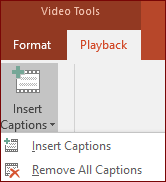As informações de áudio em vídeo e animações podem ser melhor compreendidas com a ajuda de legendas fechadas. Legendas fechadas também tornam sua apresentação acessível para um público maior, incluindo pessoas com deficiências auditivas ou de aprendizagem e aquelas que falam idiomas diferentes daquela em seu vídeo.
Adicionar legendas ocultas a um vídeo
-
Pesquise ou crie um arquivo de legenda WebVTT para seu vídeo. Para obter instruções sobre como criar o arquivo legenda, consulte Criar legendas fechadas para um vídeo.
-
No PowerPoint, na exibição Normal , abra o slide que tem o vídeo ao qual você deseja adicionar legendas.
-
Selecione o vídeo no slide, clique com o botão direito do mouse no vídeo e selecione Atualizar Objeto de Mídia.
-
Na guia Reprodução , clique no botão Inserir Legendas e selecione Inserir Legendas.
-
Na caixa de diálogo Inserir Legendas, navegue até o arquivo de legenda. Selecione o arquivo e clique em Inserir.
-
Se precisar adicionar outro arquivo de legendas, basta repetir o processo.
-
Reproduza o vídeo e verifique se as legendas são exibidas corretamente.
Suporte técnico para clientes com deficiências
A Microsoft quer proporcionar a melhor experiência possível para todos os clientes. Se você tiver alguma deficiência ou dúvidas sobre acessibilidade, contate o Answer Desk de Acessibilidade da Microsoft para obter assistência técnica. A equipe de suporte do Answer Desk Acessibilidade é treinada no uso de várias tecnologias adaptativas populares e pode oferecer assistência em espanhol, francês, inglês e na língua de sinais dos EUA. Acesse o site do Microsoft Answer Desk Acessibilidade para descobrir os detalhes de contato para a sua região.
Se for um usuário empresarial, comercial ou governamental, fale com o Answer Desk de Acessibilidade corporativo.